
Simon Gallagher
0
2953
188
Les haut-parleurs vocaux d'Amazon ont ouvert la voie à une nouvelle vague de gadgets pour la maison. L'Echo, le Tap et l'Echo Dot étaient tous deux d'excellents produits pour amener l'IA à commande vocale dans nos maisons. Amazon a amélioré la gamme en lançant le nouvel Echo Show qui dispose également d'un grand écran tactile. L'écran tactile donne aux utilisateurs une toute autre dimension pour interagir avec l'IA à commande vocale bien-aimée, Alexa. Alexa a rendu nos vies plus faciles de différentes manières. Elle est notre assistante personnelle qui est toujours éveillée et toujours à l'écoute, ce qui nous permet de créer des événements dans des calendriers, de jouer de la musique, de commander des choses, de contrôler l'éclairage, et bien plus encore. Cependant, cette fonctionnalité d'accessibilité d'Alexa, qui nous permet d'interagir si facilement avec elle, la rend également vulnérable, en particulier en ce qui concerne son pouvoir d'achat..
Vous ne voulez pas que vos enfants ou vos colocataires achètent des choses en votre nom. Et vous ne voulez certainement pas être surpris par vos factures de carte de crédit. Heureusement, Amazon a inclus un paramètre dans l'application Alexa qui vous permet de configurer une épingle de sécurité ou de désactiver complètement le pouvoir d'achat d'Alexa. Si vous voulez faire l'un des deux, voici comment vous pouvez le faire:
Configuration du code PIN de sécurité pour les achats vocaux via Alexa
1. Ouvrez le Application Alexa et appuyez sur le menu hamburger pour afficher le menu latéral, ou, vous pouvez simplement glisser de gauche à droite.
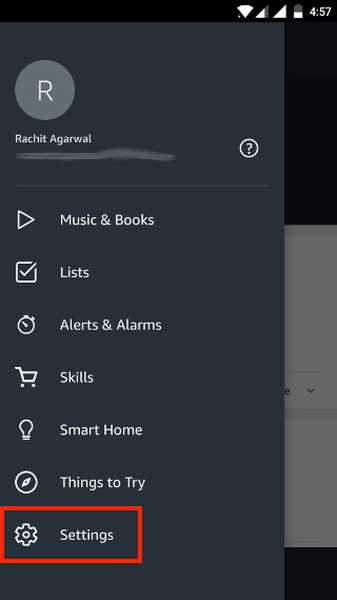
2. Ensuite, appuyez sur Paramètres et faites défiler jusqu'à ce que vous trouviez le «Achat vocal» option comme indiqué dans l'image.
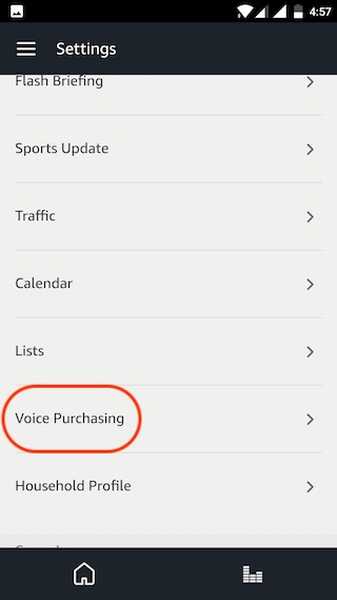
3. Vous verrez un "Exiger un code de confirmation" option, entrez votre code PIN à 4 chiffres et appuyez sur Enregistrer les modifications. Votre code PIN a été configuré. Maintenant, à partir de la prochaine fois, chaque fois que quelqu'un essaie d'acheter quoi que ce soit avec l'aide d'Alexa, il devra prononcer le code à voix haute pour finaliser l'achat..
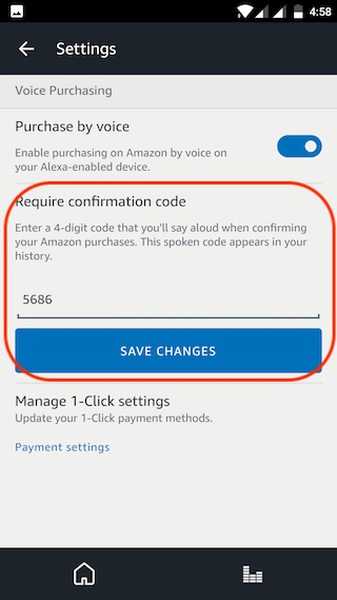
Désactivation complète de l'option «Achat par voix»
Activer le code PIN est une bonne étape pour sécuriser le pouvoir d'achat d'Alexa, mais cela présente toujours un gros inconvénient. Puisque vous devez prononcer le code à voix haute, il est fort probable que quelqu'un puisse facilement écouter votre code et écouter votre code. Si vous souhaitez protéger complètement le pouvoir d'achat d'Alexa, le seul moyen de le faire est de le désactiver..
1. Pour ce faire, nous devons suivre les étapes similaires que nous avons suivies dans la section précédente, c'est-à-dire aller à Paramètres-> Achat vocal.
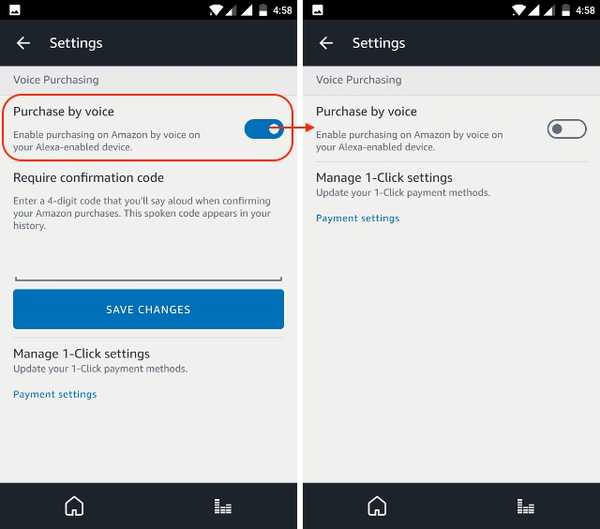
2. Maintenant, au lieu de configurer le code PIN, désactiver l '"Achat vocal" basculer. Désormais, personne ne pourra effectuer d'achats via Alexa, y compris vous.
Voir aussi: Comment synchroniser le calendrier Apple avec Alexa
Désactivez les capacités d'achat d'Alexa pour éviter les achats non autorisés
Si vous avez cherché des moyens d'empêcher les gens de faire des achats non autorisés via Alexa, c'est la façon de le faire. Nous adorons Alexa, et nous ne voulons rien qui interfère avec ce sentiment. Que pensez-vous des compétences d'Alexa en matière d'achat de voix? Racontez-nous vos histoires Alexa dans la section commentaires ci-dessous.















